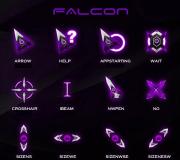Google -tilin vahvistus. Linkitetyn Google -tilin ohittaminen Samsungissa
Viime aikoina Android on ottanut käyttöön turvajärjestelmän, joka estää uutta käyttäjää käyttämästä varastettua tai löydettyä älypuhelinta uudelleen. Jos laitteelle on asetettu salasana, eikä uusi omistaja tiedä sitä eikä voi palauttaa sitä, edes täydellinen palautus palautuksen avulla ei auta - Android vaatii silti salasanan, johon tämä älypuhelin on sidottu. Kuten kävi ilmi, Samsungin älypuhelimissa (mukaan lukien uusimmat, kuten Galaxy Note 5 ja Galaxy S6 Edge +) tämä suoja on erittäin helppo ohittaa. Tätä varten tarvitset USB On-the-Go -sovittimen, flash-aseman, johon on tallennettu sovellus, ja viisi minuuttia vapaa-aikaa.
Joten jos olet unohtanut oman Google -tilisi salasanan, sinulla ei ole mahdollisuutta palauttaa sitä ja haluat linkittää Samsung -älypuhelimesi uuteen tiliin, sinun on tehtävä seuraava:
1. Siirry palautukseen. Tätä varten sinun on sammutettava älypuhelimesi ja käynnistettävä se painamalla tiettyä näppäinyhdistelmää (yleensä tämä on virtapainikkeiden, kotisivun ja äänenvoimakkuuden lisääminen samanaikaisesti).
2. Palauta järjestelmän palautus tehdasasetuksiin. Kaikki älypuhelimen käyttäjätiedot poistetaan.

3. Käynnistä järjestelmä uudelleen. Näet viestin käyttäjänimen ja salasanan syöttämisen tarpeesta.
4. Lataa Samsungin ohitus Google Verify APK -tiedosto ja kirjoita se USB -muistitikulle.
5. Liitä tämän tiedoston sisältävä USB-muistitikku älypuhelimeesi kaapelilla tai USB On-the-Go -sovittimella.
6. Älypuhelin avaa automaattisesti tiedostonhallinnan ja näyttää flash -aseman sisällön.

7. Suorita APK -tiedosto. Näyttöön tulee ilmoitus, että sitä ei voida asentaa. Siirry asetuksiin, salli sovellusten asentaminen tuntemattomista lähteistä ja yritä asennusta uudelleen.
8. Tämä sovellus avaa pääsyn kaikkiin älypuhelimen asetuksiin. Tässä vaiheessa voit irrottaa USB -muistitikun.
9. Palauta älypuhelimen tehdasasetukset kokonaan.

10. Muutaman minuutin kuluttua älypuhelin käynnistyy uudelleen ja pyytää sinua antamaan kirjautumistunnuksesi ja salasanasi miltä tahansa Google -tililtä tai rekisteröimään uuden. Et näe ilmoitusta, jonka mukaan vain edellinen käyttäjä voi kirjautua sisään, mikä tarkoittaa, että suojaus on poistettu.

Kuten näemme, turvallisuusongelma on siinä, että Samsung -älypuhelin käynnistää jopa lukitussa tilassa automaattisesti tiedostonhallinnan, ja lisäksi sen avulla voit asentaa sovelluksia ulkoiselta tallennusvälineeltä. Jos näin ei tapahdu, suojauksen murtaminen ja käyttäjän vaihtaminen olisi mahdotonta tai huomattavasti vaikeampaa. Tässä tapauksessa voimme olettaa, että tällaista suojaa ei yksinkertaisesti ole, mutta on hyvä, että tehdasasetusten palauttamisen aikana kaikki käyttäjätiedostot poistetaan - mikä tarkoittaa, että ne eivät varmasti pääse hyökkääjälle. Toivotaan, että Samsung kiinnittää huomiota tähän haavoittuvuuteen ja korjaa sen.
Joskus Android esittelee meille yllätyksiä, joita on vaikea antaa yksiselitteistä arviota: toisaalta innovaatio on hyödyllinen, mutta toisaalta se voi aiheuttaa paljon ongelmia. Juuri tämä lisäys toimintoihin, jotka ilmestyivät joidenkin OEM -laitteiden älypuhelimiin Android 6 Marshmallow'n ilmestymisen jälkeen, ja sitä kutsutaan "kovaksi estoksi" tai Google Factory Reset Protection(FRP).
Kuten luultavasti jo ymmärsit, se tapahtuu laitteen tehdasasetusten palauttamisen jälkeen ja riippumatta siitä, palauttaako käyttäjä Google -tilinsä vai suorittiko laite sen vilkkumisen jälkeen. Kehittäjät asettavat tämän toiminnon tietosuojaksi älypuhelimen varastamisen tai katoamisen yhteydessä. On selvää, että varas ansaitsee sen, mutta miksi omistajat kärsivät? Se käy ilmi huolimattomuudesta. Mitä näemme älypuhelimen näytössä kovan nollauksen jälkeen? Vain ehdotus kirjaudu Google -tiliisi... On käynyt ilmi, että vain niitä, jotka ovat unohtaneet (eivät kirjoittaneet muistiin, antaneet rekisteröinnin kolmansille osapuolille) Google -tilitietonsa rangaistaan. Loput kirjoittavat mitä vaaditaan ja työskentelevät rauhallisesti.

Seuraavassa ohjeessa kerrotaan, kuinka voit ohittaa Google -tilisi ja olla menettämättä älypuhelimellasi saatavilla olevia tietoja. Käsikirjan tehokkuutta on testattu toistuvasti älypuhelimilla Huawei ja Honor jossa on Android Oreo, mutta sitä voidaan käyttää myös muiden valmistajien laitteissa, joissa on eri käyttöjärjestelmäversio.

Seuraavaa vaihetta varten tarvitset tavallinen tietokone, mutta älä huolestu - sinun ei tarvitse tehdä mitään vaikeaa tai vaarallista. Ensin sinun on ladattava FRP: n lukituksen avaamiseen tarvittava. Niitä on vain kaksi, ne vievät hyvin vähän tilaa - alle 10 Mt, ja sinun on kopioitava ne ensin tietokoneellesi. Mutta et voi myöskään kopioida niitä suoraan älypuhelimeesi tietokoneeltasi.

Älä pelkää ja ole järkyttynyt. Joissakin tapauksissa riittää vain tämän viestin sulkeminen, joskus sinun on käynnistettävä puhelin uudelleen. Suorita sen jälkeen alkuasetukset uudelleen. Tähän kaikki epäonnistumiset päättyvät - nyt tiedät, miten voit ohittaa Google -tilin asetusten palauttamisen jälkeen, mutta suosittelemme, että kirjoitat uuden tilin tiedot jonnekin, jotta et käy läpi koko toimenpidettä uudelleen, kun älypuhelin on palauta tehdasasetukset uudelleen. JA toinen pieni suositus: Jos et nollaa Google -tiliäsi ja avasit toisen Huawei -laitteen lukituksen käyttämällä omaa Google -tilisi dataa, poista se lukitsemattomasta laitteesta.
Google -tilisi poistaminen älypuhelimestasi saattaa olla tarpeen, jos sinun on kirjauduttava toiselle tilille, siirrettävä laite toiselle henkilölle käytettäväksi esimerkiksi myynnin aikana tai poistettava käytöstä ärsyttävä synkronointi, mikä hidastaa kauheasti vanhan matkapuhelimen toimintaa puhelimia. Monet pelkäävät henkilökohtaisten tietojen (todellinen nimi, sijainti, yhteystiedot ja henkilökohtainen kirjeenvaihto) paljastamista ja uskovat, että yritys tallentaa kaikki käyttäjätiedot hänen toiveistaan riippumatta.
Oli miten oli, kysymys "miten puhelimen linkitys Google -tilistä puretaan" kiinnostaa useimpia Android -käyttöjärjestelmää käyttävien älypuhelimien omistajia.
Mitä poistetaan tilin kanssa
Ennen kuin mietit Google -tilin poistamista, sinun on tallennettava kaikki tiedot ulkoiseen lähteeseen: tietokoneeseen, pilvitallennustilaan tai USB -muistitikulle. Sinun on kirjoitettava uudelleen tilillesi tallennettujen yhteystietojen puhelinnumerot ja sähköpostiosoitteet, kopioitava sovellustiedot, valokuvat, videot, musiikki, kalenteritapahtumat. Älä unohda varmuuskopioita. Tilin poistamisen jälkeen näitä tietoja ei voi palauttaa, mutta jos aiot vain sammuttaa laitteen jättäen tilin asetukset, pelien ja synkronoitujen valokuvien, musiikin ja videoiden edistyminen tallennetaan.

Voit myös ladata kaikki tiedot ennen tilin poistamista kokonaan Googlen avulla. Tietokoneessa sinun on siirryttävä "Tietojen tallentaminen" -sivulle, valittava tallennettavien palveluiden tiedot ja määritettävä arkiston muoto. Odota sitten useita minuutteja-2-3 päivää (jos tietoja on paljon, esimerkiksi kirjeitä, tallennus kestää kauan). Heti kun arkisto on luotu, saat sähköpostitse ilmoituksen, jossa on latauslinkki.
Toiminto Hard Reset
Kuinka poistaa puhelimen linkitys Google -tilistä nopeasti? Helpoin tapa on Hard Reset -toiminto. Voit nollata kaikki asetukset ja palauttaa laitteen alkuperäiseen tilaansa käyttöjärjestelmäohjelmiston avulla.
Sinun on siirryttävä asetusvalikkoon, valittava kohta "Varmuuskopiointi ja nollaus" (sitä voidaan kutsua myös "Palauta asetukset", "Palauta ja palauta" tai "Palauta henkilökohtaiset tiedot"). Käyttöjärjestelmä pyytää sinua vahvistamaan aikomuksesi. Puhelin käynnistyy uudelleen ja puhdistetaan kokonaan.
Joidenkin mallien kova nollaus voidaan tehdä painamalla samanaikaisesti virta-, äänenvoimakkuuden lisäys- ja kotipainikkeita. Puhelin siirtyy valikkoon, jossa sinun on valittava Pyyhi -vaihtoehto äänipainikkeilla ja vahvista painamalla Koti.
Huomio! Asetusten nollaaminen tällä tavalla poistaa puhelimesta ehdottomasti kaikki tiedot, paitsi muistikortilla olevat tiedot. Joka tapauksessa on parempi poistaa SD -kortti ennen toimenpiteen suorittamista, varsinkin jos käytät ääni-, sammutus- ja aloitusnäyttöpainikkeita.
Tilin poistaminen manuaalisesti
Kuinka voin poistaa puhelimen linkityksen Google -tilistäni, jos laitteen alkuperäisiä asetuksia ei tarvitse palauttaa, mutta sinun tarvitsee vain kirjautua toiselle tilille? Voit tehdä tämän avaamalla "Tilit ja synkronointi" -valikon (tai "Tilit") älypuhelimen asetuksista, valitsemalla tilisi, avaamalla lisävalikon ja napsauttamalla "Poista tili".

Suorita tilin poisto loppuun
Kuinka voin poistaa Google -tilini kokonaan niin, että se lakkaa olemasta edes yrityksen palvelimilla? Jos toiminto suoritetaan älypuhelimella, sinun on siirryttävä puhelimen asetusvalikkoon, valittava "Tilit" -kohde (tai "Tilit ja synkronointi") ja napsautettava tilisi nimeä. Valitse kontekstivalikosta, jota kutsutaan napsauttamalla kolmea pistettä tai mekaanista painiketta, "Tilin asetukset" - "Poista tili ja poista palvelut käytöstä". Sinut ohjataan verkkosivulle, jolle sinun on kirjauduttava sisään käyttäjätunnuksella ja salasanalla, jotka vastaavat poistettavaa tiliä. Sitten sinun on vahvistettava tilin täydellinen poistaminen.

Kuinka poistan Google -tilini tietokoneelta? Täällä on helpompaa: Poista Google -tili -vaihtoehto on käytettävissä Oma Google -tili -sivun Tiliasetukset -osiossa. Samalla sivulla voit yksinkertaisesti poistaa synkronoinnin tai käyttämättömät palvelut käytöstä.
Liitetyn laitteen irrottaminen: tietokoneen avulla
Kuinka poistan puhelimen linkityksen Google -tilini avulla tietokoneella? Voit poistaa liitetyn laitteen seuraavalla tavalla:
- sinun täytyy mennä hakukoneen sivustoon ja kirjautua sisään;
- siirry sitten "Oma tili" -sivulle;
- etsi kohde "Omat laitteet" tai "Etsi puhelimeni";
- valitse älypuhelin, jonka haluat sammuttaa, ja napsauta "Kirjaudu ulos laitteelta";
- vahvista toimintasi.

Itse asiassa kysymys kuuluu: "Kuinka irrottaa puhelin Google -tilistä, Android -älypuhelimesta?" - ei aiheuta vaikeuksia. On olemassa useita tapoja, joista sinun tarvitsee vain valita sopiva vaihtoehto. Itse toimenpide kestää vain 5-10 minuuttia. Tämän jälkeen tili poistetaan älypuhelimesta.
Google -tiliä käytetään palveluihin: Gmail, Google Play -sovelluskauppa jne. Ja jos useat laitteet on yhdistetty yhdellä tilillä, yhden laitteen toiminnot tallennetaan toiseen. Siksi, kun lainaat laitetta käyttöön tai myyntiin, sinun on nollattava Google -tilisi turvallisuussyistä.
Milloin nollata Google -tilisi
Syyt tilin poistamiseen ovat seuraavat:
- Laitteen myynti.
- Mobiililaitteen siirto tilapäiseen tai pysyvään käyttöön toiselle omistajalle.
- Laitteen katoaminen tai varastaminen.
- Jos Google -palvelu epäonnistuu.
- Lisätilin tai kolmannen osapuolen tilin poistaminen toisen käyttäjän ostamia sovelluksia asennettaessa.
Tilin nollausmenetelmät
Google -tilin voi poistaa kahdella tavalla:
- Paikallinen.
- Etä.
Paikallinen menetelmä on käytettävissä, kun laite on käsillä. Tätä varten sinun on siirryttävä asetuksiin ja valittava sopiva kohde.
Etämenetelmä, jota käytetään, jos laite varastetaan tai katoaa. Lisäksi, jos laite luovutetaan eikä tiliä ole poistettu. Tilin nollaus suoritetaan asianmukaisen palvelun kautta. Kun mobiililaite on yhdistetty verkkoon ensimmäistä kertaa, tili nollataan.
Kuinka nollata Google -tili paikallisesti
- Avaa järjestelmäasetukset.
- Valitse "Palauta ja nollaa" -osio, jossa tietojen varmuuskopiointi poistetaan käytöstä, automaattinen tietojen palautus.
- Palaa asetusten yleiseen osaan, jossa avaa kohde - "Tilit".
- Valitse luettelosta, jos muissa palveluissa on tilejä, rivi "Google".
- Jos on vain yksi tili, seuraavassa ikkunassa on ehdotus tietojen synkronoimiseksi. Jos tilejä on useita, valitse poistettava.
- Napsauta oikeassa yläkulmassa olevaa ellipsiä avataksesi pikavalikon, jossa valitse "Poista".
- Vahvista toiminto. Anna tarvittaessa salasana.
- Käynnistä laite uudelleen tarkistaaksesi, että se käynnistyy normaalisti eikä vahvista aiemmin poistettua tiliä.

Kuinka nollata Google -tili etänä
- Mene laitteesi hakusivulla .
- Valitse laite luettelosta, josta haluat poistaa tilin.
- Turvallisuussyistä järjestelmä voi pyytää tilin salasanan. Anna salasanasi ja napsauta Seuraava.
- Napsauta ehdotettujen vaihtoehtojen luettelossa kohtaa "Kirjaudu ulos tililtäsi puhelimessa".
- Napsauta sitten "Kirjaudu ulos tilistä" -painiketta. Vahvista toiminto.



Johtopäätös
Jos älypuhelimesi kaatuu tai joudut poistumaan Google -tilistäsi, nollaa Google -tilisi paikallisesti ohjeiden mukaisesti artikkelissa kuvatulla tavalla. Jos laite katoaa, varastetaan tai luovutetaan eikä laitetta voi palauttaa, nollaa Google -tilisi etäasetuksella yllä kuvatulla tavalla.
Ylimääräisen tilin hankkiminen yhdellä laitteella ei ole harvinaista käyttäjien keskuudessa, koska toinen tili tarjoaa 15 Gt lisää pilvitilaa Google Drivessa, yhdistä väliaikainen lisenssi aiemmin käytettyyn sovellukseen tai jaettavaksi useiden käyttäjien kanssa.
Android 7.0 -päivityksen julkaisun jälkeen on ilmestynyt useita uusia ominaisuuksia, mukaan lukien täysin uudistettu asetusvalikko. Toimituksessamme he alkoivat usein kirjoittaa kysymyksiä Google -tilin poistamisesta Android 7.0: sta nopeasti. Vaikka monet tämä kysymys vaikuttaa aika typerältä sen poistamiseen liittyy kuitenkin melko usein ongelmia.
Tällainen tarve voi ilmetä laitteen myynnin aikana tai siirrettäessä se toiselle henkilölle pitkäaikaista käyttöä varten.
Kaksi vaihtoehtoa Google -tilin poistamiseen Android 7.0: ssa
« Töykeä»Vaihtoehdon avulla voit poistaa Google -tilisi yhdessä epämiellyttäviä seurauksia... Tässä tapauksessa kaikki henkilökohtaiset tiedot, yhteystiedot, valokuvat, kalenterimerkinnät ja niin edelleen poistetaan yhdessä tilin kanssa. Siksi sinun on ensin huolehdittava varmuuskopioinnista.
« Pehmeä»Sama vaihtoehto - tämä on tavallinen tapa poistaa Google -tilisi. Tällä menetelmällä poistat tilin itse tai irrotat älypuhelimen siitä, mutta tällä ei ole vaikutusta käyttöjärjestelmään tallennettuihin materiaaleihin. Valitettavasti, tämä menetelmä ei sovellu kaikille laitteille, siinä koko ongelma.
Poistetaan karkeasti Google -tili
Tämä kappale tarjoaa kaksi mahdollista tapaa kehittää uutta tilannetta:
- Välähdä laite uudelleen
Käyttämällä yhtä nimetyistä menetelmistä poistat varmasti vanhan Google -tilin Androidista. Mutta ne eivät ole kovin käteviä, koska tilin kanssa poistetaan kaikki sinulle hyödylliset ja tarpeelliset tiedot. Jos haluat säilyttää ne, on parempi tehdä varmuuskopio laitteesta.
Suosittelemme tämän vaihtoehdon valitsemista vain, jos kun sinulla ei ole pääsyä älypuhelimeesi ollenkaan, salasana on kadonnut eikä sitä voi palauttaa. Mutta yllättäen tehdasasetusten palautus voi olla paras ratkaisu. Oletko päättänyt myydä puhelimesi tai antaa sen ystävällesi? Nollaaminen palauttaa laitteen alkuperäiseen tehdasnäyttöön ja "täytteeseen".
Vilkkuu on vaikeampaa. Ja jos kokenut käyttäjä voi uudistaa Xiaomi -puhelimet ilman merkittäviä ongelmia, muut merkit ja erityisesti budjetti- ja epäsuositut mallit, ei aina ole vaihtoehtoa toisen laiteohjelmiston muodossa.
Google -tilin poistaminen lempeällä tavalla
Poisto vakioasetusten kautta
- Mene asetukset;
- Seuraavaksi sinun on löydettävä alakohde Tilit;
- Kun olemme valinneet tilit Google;
- Jos sinulla on useita tilejä, napsauta haluamaasi tiliä;
- Nyt etsimme alareunasta (tai ylhäältä) kolmen pisteen kuvake, napsauta niitä ja valitse kohde Poistaa;
- Jos tili katosi luettelosta, poisto onnistui, jos ei, kokeile muita menetelmiä.
Tilin poistaminen Googlen palveluiden kautta
- Siirry valikkoon uudelleen asetukset;
- Etsitään kohdetta Sovellukset;
- Kun sinun on löydettävä alakohde Sovellusten hallinta;
- Seuraavaksi menemme osioon GooglePalvelut;
- Napsauta kohdetta Puhdas data.
- Kaikki on valmis.
Poistamalla accounts.db -tiedoston
Tämän menetelmän käyttämiseksi tarvitset. Voit saada ne useilla tavoilla, joista toinen on kirjoitettu toisessa artikkelissamme. Voit myös lukea, kuinka tärkeää on hankkia Superuser -oikeudet käyttää kaikkia älypuhelimen ominaisuuksia käyttämällä yllä julkaistua linkkiä.
- Lataa sovellus Root Explorer Google Playsta;
- Sovelluksen asentamisen jälkeen sinun on siirryttävä seuraavaan hakemistoon : / data / Järjestelmä /;
- Täältä sinun on löydettävä tiedosto tilit. db ja korosta se;
- Seuraavaksi sinun tarvitsee vain käynnistää Android uudelleen sammutuspainikkeella;
- Jos Google -tilisi puuttuu, kaikki on tehty oikein.
Kaikki tiedot ja sovellukset säilyivät ennallaan, ja nyt voit luoda uuden tilin tai käyttää vanhaa tiliä.
Usein kysytyt kysymykset / vastaukset
Minulla on kaksi Google -tiliä, voinko jotenkin vaihtaa niiden välillä, vai tarvitsenko vain yhden, ja toinen on poistettava?
Tilien lukumäärälle on rajoituksia, mutta sinulla voi olla vapaasti jopa yli 5 tiliä. Niiden välillä vaihtaminen tapahtuu verkossa, napsauta vain oikeassa yläkulmassa olevaa tilikuvaketta. Salasanaa ja kirjautumistunnusta ei aina pyydetä.
Haluan poistaa yhden tietyn Google -palvelun, mutta en koko tiliäni. Kuinka tehdä se?Siirry kohtaan "Tiliasetukset", napsauta "Poista palvelut" ja napsauta "OK" tarpeetonta vastapäätä. Valmis.
Video -ohje
Näiden yksinkertaisten vaiheiden avulla voit nyt poistaa Google -tilisi helposti uudessa Android 7.0- ja Android 7.1 -käyttöjärjestelmässä. Onko sinulla kysymyksiä? Ota meihin yhteyttä kommenteissa. Onnea!